Router ASUS: ustawianie krok po kroku. Instrukcje dotyczące konfiguracji routera ASUS
Aby utworzyć sieć domową, potrzebny będzie router. Zauważono, że większość kupujących interesuje się routerem ASUS WiFi. Planując zakup, należy wyjaśnić wymagane specyfikacje od dostawcy, a także zdecydować, jakie dodatkowe funkcje będą potrzebne. Wybierając te lub inne opcje, pamiętaj, że trzeba je skonfigurować.
 Modele routera
Modele routera
Technologie sieciowe zajęły silną pozycję we wszystkich sferach życia. ASUS nie jest ostatnim na rynku sprzętu sieciowego. Routery tej marki są uważane za jedne z najbardziej niezawodnych i łatwych w użyciu. Najpopularniejsze modele dla domu to:
- ASUS WL-500W;
- ASUS WL-330N;
- ASUS RT-N66W;
- ASUS RT-N53;
- ASUS RT-N18U;
- ASUS RT-N16;
- ASUS RT-N15;
- ASUS RT-N12;
- ASUS RT-N10;
- ASUS RT-G32.
Porównanie specyfikacji technicznych pomoże wybrać odpowiedni model routera ASUS. Router Wi-Fi tej marki o najprostszych funkcjach jest niedrogi. Różne cechy zewnętrzne nie powinny Cię mylić. Często jest to po prostu oryginalny przypadek, w którym znajduje się standardowy router ASUS. Informacje zwrotne od innych kupujących mogą wskazywać na najkorzystniejszą ofertę.
 Wygląd routera
Wygląd routera
Jeśli router jest dostarczany przez dostawcę, konieczne ustawienia są już ustawione. Właściciele powinni wiedzieć, gdzie i gdzie znajdują się przyciski, jak działa router ASUS.
Konfiguracja w tym przypadku nie jest trudna. Główna część routerów dla domu ma następujące zewnętrzne interfejsy:
- Zresetuj ustawienia - przycisk Resetuj. Aby zresetować ustawienia routera i powrócić do standardu, naciśnij cienki przedmiot (rysik, igłę, ołówek) na tym przycisku, zatapiając go głęboko w ciele, ale nie za bardzo.
- Przycisk zasilania - wyłącza i włącza zasilanie urządzenia, konieczne będzie ponowne uruchomienie routera w przypadku jego zawieszenia. Jeśli sieć spowalnia lub przestaje działać, wyłącz zasilanie routera na minutę lub dwie, a następnie ponownie uruchom urządzenie.
- Złącze zasilania - podłączony jest do niego zasilacz urządzenia.
- Port WAN (internet) - tutaj wstawiany jest kabel internetowy.
- Porty LAN (1-4) - do łączenia z Internetem różnych urządzeń za pomocą przewodu: komputerów, laptopów, telewizorów, dekoderów.
- WPS - zaprojektowany do automatycznego łączenia się z Wi-Fi, wymaga specjalnej konfiguracji na komputerze.
- Port USB - umożliwia podłączenie dodatkowych urządzeń do routera: modemu, napędów pamięci lub drukarki. Ten port jest wyposażony w prawie każdy router ASUS. Konfigurowanie modemu 3G jest przedmiotem osobnego artykułu.
- Anteny - w zależności od modelu mogą mieć od jednego do trzech.
Jak zainstalować router ASUS
Aby zapewnić prawidłowe i bezpieczne działanie urządzenia, ważne jest prawidłowe podłączenie. Kupując router do swojej sieci domowej, przygotuj się na to, czego potrzebujesz:
- Podłącz urządzenie do źródła zasilania. Będziesz potrzebował gniazdka zlokalizowanego w pobliżu miejsca instalacji routera, a także przedłużacza.
- Podłącz kabel WAN, który Internet trzymał w mieszkaniu. Zwróć uwagę na jego stan, musi być zaciśnięty, nie mieć przerw, pęknięcia skorupy, w przeciwnym razie połączenie może nie działać poprawnie.
- Konieczne jest podłączenie kabla LAN do komputera i ewentualnie rozpuszczenie przewodowego Internetu na kilku urządzeniach. Będziesz potrzebował segmentów kabla LAN obciśniętych z dwóch stron, odpowiadających długości do odległości od położenia routera do pulpitu z komputerem. Lepiej jest, jeśli druty są nieco dłuższe. Do połączenia routera z komputerem potrzebny jest kabel z bezpośrednim zagniataniem. Niedopuszczalne jest swobodne zwisanie, a długie przewody muszą być zapięte.
- Podłączanie dodatkowych urządzeń: drukarki (jeśli jest port USB), sieciowej, konsoli do gier i innych podobnych urządzeń.
- Zainstaluj mocowania routera. Oczywiście możesz zostawić router na stole, ale bezpieczniej jest go naprawić na ścianie. Zgodność z zasadami pomoże utrzymać router ASUS w dobrym stanie przez długi czas. Konfiguracja sieci jest możliwa dopiero po instalacji.
 Pomoc dla początkujących
Pomoc dla początkujących
Pamiętaj, że nie jest łatwo ukończyć wszystkie przedmioty bez posiadania specjalnego sprzętu. Do instalacji sprzętu możesz poprosić o pomoc ekspertów. Ale sama konfiguracja sieci domowej jest całkiem realistyczna. Wystarczy zapoznać się z instrukcjami. Na przykład, jeśli masz pytanie na temat jak podłączyć router ASUS RT-N10, twój ISP może udzielić pomocy. Mamy również nadzieję, że informacje przedstawione w poniższym artykule będą przydatne.
Konfigurowanie połączenia sieciowego na komputerze
Po podłączeniu routera możesz kontynuować konfigurację. Można to zrobić z dowolnego komputera podłączonego do niego za pomocą kabla LAN. W ustawieniach możesz przejść przez Wi-Fi. Chociaż większość producentów zaleca używanie połączenia przewodowego. Pamiętaj, aby zapytać o ustawienia sieciowe operatora.
Jeśli router jest zainstalowany w sieci domowej, komputer automatycznie otrzyma wszystkie parametry. Dostosowanie Połączenia LAN nie jest wymagane. W systemie Windows 7 musisz przejść do "Centrum sieci i udostępniania" za pośrednictwem "Startu" i "Panelu sterowania" lub ikony połączenia sieciowego w prawym dolnym rogu monitora. W pozycji "Zmiany ustawień adaptera" znajdź "Połączenie lokalne". Kliknij prawym przyciskiem myszy, aby otworzyć jego właściwości, a następnie znajdź protokół internetowy tcp / ip w wersji 4, zaznacz go i kliknij przycisk "Właściwości" poniżej. Zaznacz pole "Uzyskaj adres IP automatycznie". Ustaw to samo w linii odbioru DNS. Zapisz zmiany.
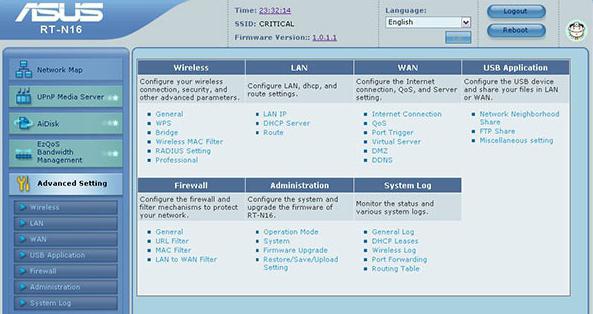 Pobierz oprogramowanie z oficjalnej strony
Pobierz oprogramowanie z oficjalnej strony
W przypadku niektórych modeli należy pobrać specjalne oprogramowanie. Takich, jak na przykład model ASUS N12 - router, popularny wśród użytkowników i dostawców. Do tego w pasek adresu typowane www (kropka) Asus (kropka) ru. Strona główna strony producenta otworzy się w przeglądarce. Znajdź pozycję "Centrum pobierania" w menu "Narzędzia". W napędzie wyszukiwania w nazwie modelu routera. W znalezionych plikach wybierz wersję wskazaną na naklejce z tyłu urządzenia. Ustaw prawą typ systemu operacyjnego. Pobierz oprogramowanie układowe. Będzie trzeba go zainstalować, przechodząc do interfejsu routera. Niektóre elementy mogą się różnić w różnych wersjach, ale ogólnie są podobne. Możesz wejść do interfejsu większości routerów, wpisując 192.168.1.1 na pasku adresu. W oknie autoryzacji wpisujemy hasło administratora i admin użytkownika. Na karcie Administracja znajdź element Aktualizacja oprogramowania układowego. Ustaw, aby zaktualizować ścieżkę, w której zapisałeś oprogramowanie układowe pobrane z oficjalnej strony. Zaktualizuj program, a następnie przejdź do ustawień.
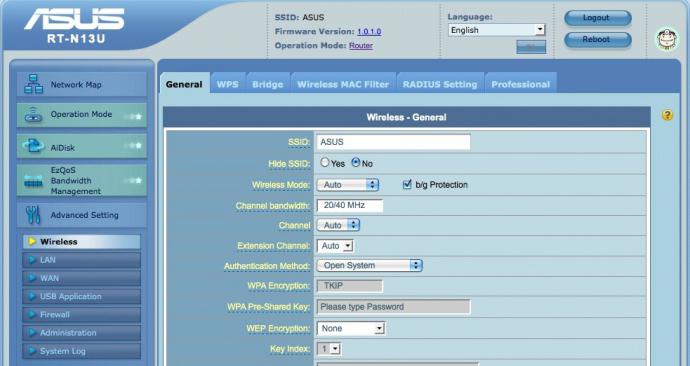 Jak skonfigurować router ASUS ?
Jak skonfigurować router ASUS ?
Rozważ konfigurację routera za pośrednictwem interfejsu WEB. Modelem będzie router ASUS ASUS RT-N10 (12, 15, 16, 56). Są to popularne modele, które są często używane przez największych rosyjskich dostawców po dostarczeniu im własnego oprogramowania układowego. Interfejs wygląda inaczej, ale podstawowe ustawienia nie różnią się zbytnio. Najpierw przejdziesz do zakładki ustawień ogólnych. Po lewej stronie widać dodatkowe sekcje. Z reguły tutaj musisz ustawić nazwę swojej sieci. W przypadku ASUS RT-N10 prędkość sygnału Wi-Fi ustawiana jest na karcie głównej, a możliwość dystrybucji jest wyłączona lub włączona. Wyświetla także podstawowe ustawienia, takie jak adres IP, po otrzymaniu ich od routera.
Tacy dostawcy, jak Rostelecom i Beeline, ustawienia sieci dla routera będą wysyłane automatycznie. Dla nich pola "Otrzymuj automatycznie" są umieszczane wszędzie. Nazwa serwera VPN jest wydawana przez dostawcę, a także nazwa użytkownika z hasłem. Dla Rostelecom typ połączenia WAN będzie miał postać PPPo3, dla Beeline - L2TP.
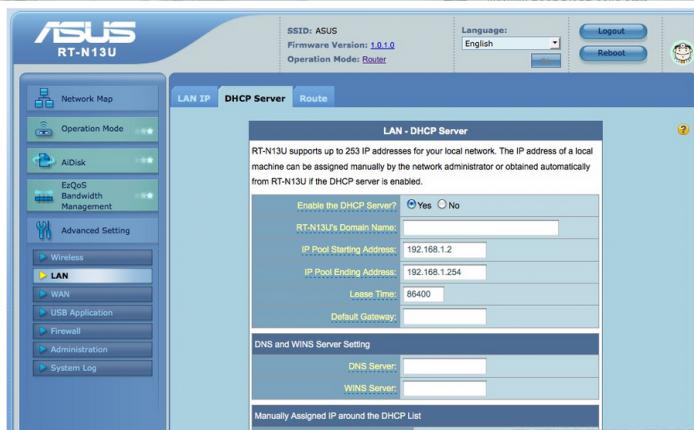 Ręcznie wprowadź ustawienia sieciowe
Ręcznie wprowadź ustawienia sieciowe
W przypadku innych firm może być konieczne ręczne wprowadzenie ustawień. Aby rozpocząć, przejdź do odpowiedniej zakładki, skonfiguruj połączenie WAN. Dostawca jest zobowiązany do podania informacji o adresie IP, bramie i serwerach DNS. Maska podsieci dla wszystkich routerów będzie wynosiła 255.255.255.0. Wyjątkiem są ustawienia dla ustalonego zewnętrznego adresu IP. Jest to niezwykle rzadkie, usługa nie jest świadczona bezpłatnie. W takim przypadku wartość maski jest również wystawiana przez dostawcę. Jeżeli usługa jest podłączona, wszystkie dane muszą być określone w umowie lub jej załączniku. Po zrozumieniu dokumentacji możesz łatwo zdecydować, jak skonfigurować router ASUS. Wszystkie zmiany są zapisywane za pomocą przycisku "Zastosuj".
Konfiguracja bezprzewodowa
Aby skonfigurować Wi-Fi, przejdź do zakładki bocznej "Sieć bezprzewodowa". Tutaj musisz nadać sieci nazwę w punkcie SSID. Następnie ustaw typ szyfrowania obsługiwany przez urządzenia bezprzewodowe. Następnie wymyśl hasło do swojej sieci bezprzewodowej. Nie zmieniaj innych parametrów bez potrzeby. Zapisz zmiany. Ponadto, aby sieć Wi-Fi działała, musisz skonfigurować połączenie bezprzewodowe na komputerze i laptopie. Na większości nowoczesnych routerów znajdują się dwa pasma Wi-Fi: 2,4 i 5 MHz. Musisz skonfigurować obie karty, a także zabezpieczyć je hasłem.
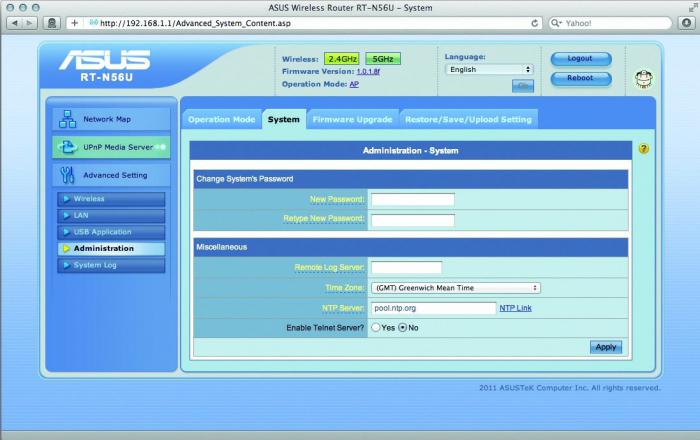 Inne ustawienia
Inne ustawienia
Dodatkowe ustawienia mogą być potrzebne, jeśli masz urządzenie STB lub telewizor połączone przewodowo z siecią lokalną. W takim przypadku na odpowiedniej zakładce znajdź opcję wyboru portu IPTV STB. Ustaw numer portu LAN, do którego podłączona jest konsola.
Serwer DHCP to narzędzie, które dystrybuuje adresy IP do komputerów w sieci domowej. Mogą być potrzebne do uzyskania dostępu do lokalnej sieci dostawcy lub tzw. Balonu. Aby komputer spełniał ściśle określony adres IP, zaznacz pole wyboru na karcie, które zawiera identyfikację według adresu MAC. Możesz zobaczyć te ostatnie w informacji o połączeniu sieciowym. Funkcja rozgłaszania adresów fizycznych jest przydatna, jeśli są one ustalane przez dostawcę. W takich przypadkach, gdy podłączasz nowe urządzenie do sieci, musisz je powiązać. Podczas ustawiania translacji adresu fizycznego komputera, zostanie on przesłany do routera ASUS. Konfiguracja jest prosta - zaznacz pole, aby aktywować tę funkcję. Teraz możesz łatwo podłączyć laptopa lub komputer bezpośrednio do kabla WAN, bez każdorazowej rejestracji u dostawcy.
Serwer DHCP musi być włączony, aby przypisać adresy do komputerów w sieci. Przypisanie musi zostać przypisane ręcznie, jeśli chcesz uzyskać dostęp do sieci lokalnej dostawcy ze wszystkich komputerów. Ustaw zakres adresów IP, określając koniec i początkowy adres puli (możesz sprawdzić ustawienia u dostawcy). Wszystkie pozostałe przedmioty pozostawiają niezmienione. Na rozwijanej liście fizycznych adresów urządzeń w sieci domowej dodaj każdy swój w kolejności. Po wprowadzeniu wszystkich zmian należy ponownie uruchomić router ASUS. Konfiguracja się skończyła. Po następnym pobraniu sprawdź działanie Internetu na wszystkich urządzeniach. Jeśli wszystko jest w porządku, przejdź do pozycji "Administracja" - "Zarządzaj ustawieniami", zapisz ustawienia routera na komputerze na wszelki wypadek.